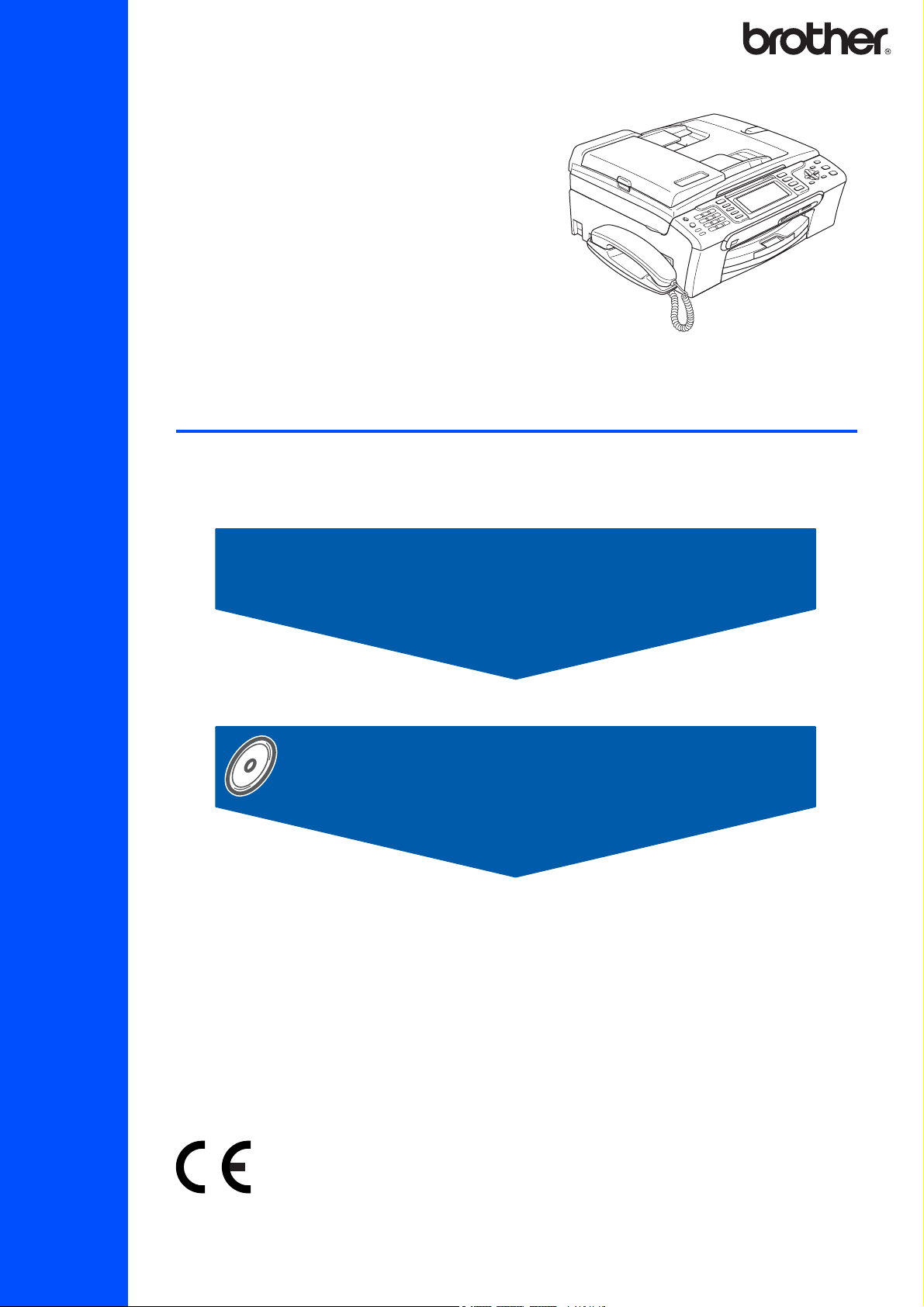
MFC-680CN
Antes de utilizar el equipo, es necesario configurar el hardware e instalar el software.
Lea esta Guía de configuración rápida para consultar el correcto procedimiento de configuración, así
como las instrucciones de instalación.
Guía de configuración rápida
Paso 1
Configuración del equipo
Paso 2
Instalación del controlador y el software
¡Instalación Completada!
Tenga siempre a mano esta Guía de configuración rápida, la Guía del usuario y el CD-ROM adjunto
para poder consultarlos de forma fácil y rápida cuando sea necesario.
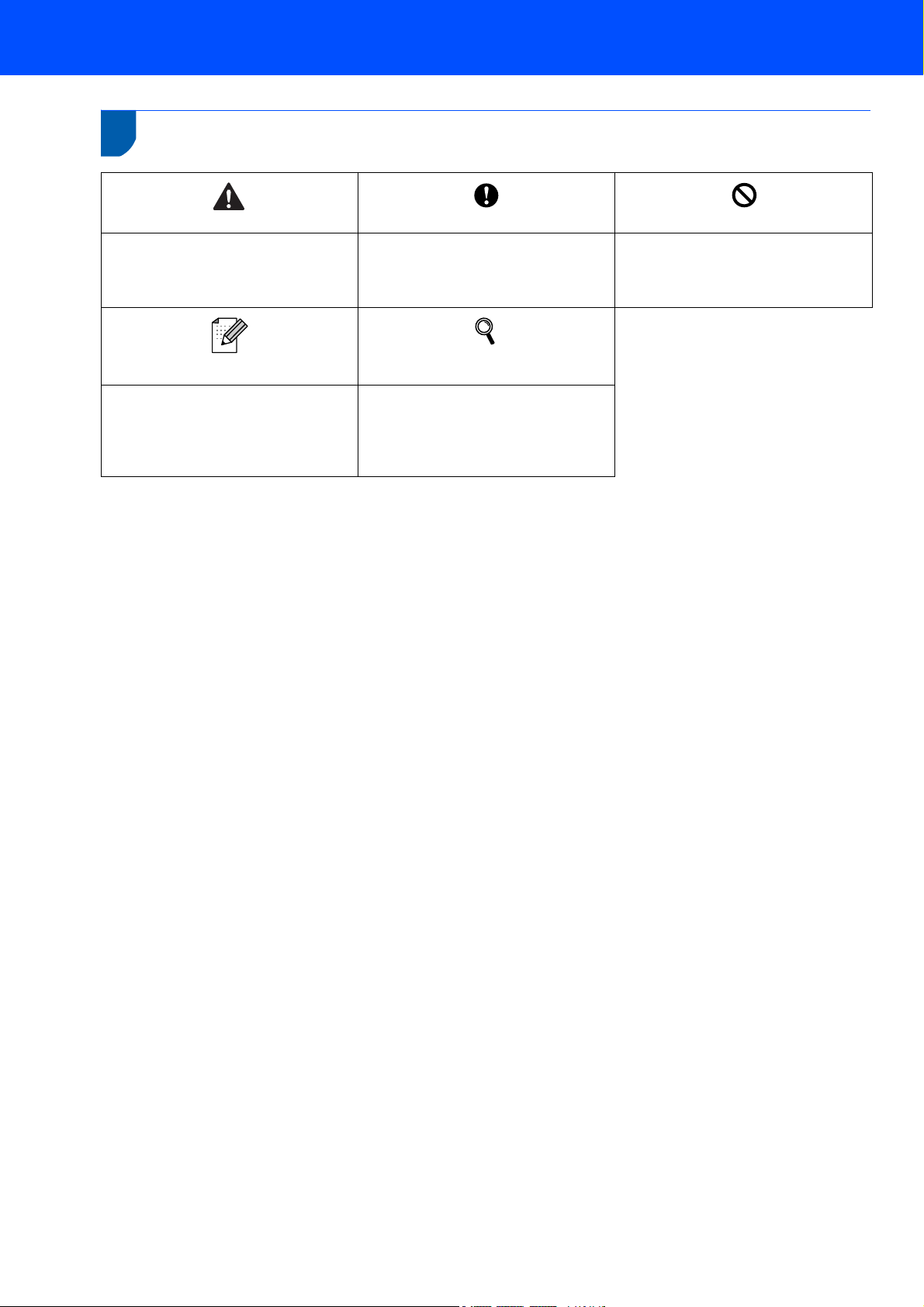
1
Símbolos utilizados en esta guía
Advertencia
Las advertencias le informan sobre lo
que debe hacer para evitar posibles
lesiones físicas.
Nota
Las notas indican cómo responder ante
situaciones que pueden presentarse u
ofrecen consejos sobre cómo actúa la
función tratada combinada con otras
funciones.
Aviso
En las precauciones, se indican los
procedimientos que deben seguirse
para evitar causar posibles daños al
equipo o a otros objetos.
Guía del usuario, Guía del usuario del
Software o Guía del usuario en Red
Indica una referencia a la Guía del
usuario, a la Guía del usuario del
Software o a la Guía del usuario en Red,
incluidas en el CD-ROM suministrado.
Configuración incorrecta
Los iconos de configuración incorrecta
alertan sobre dispositivos y operaciones
incompatibles con el equipo.
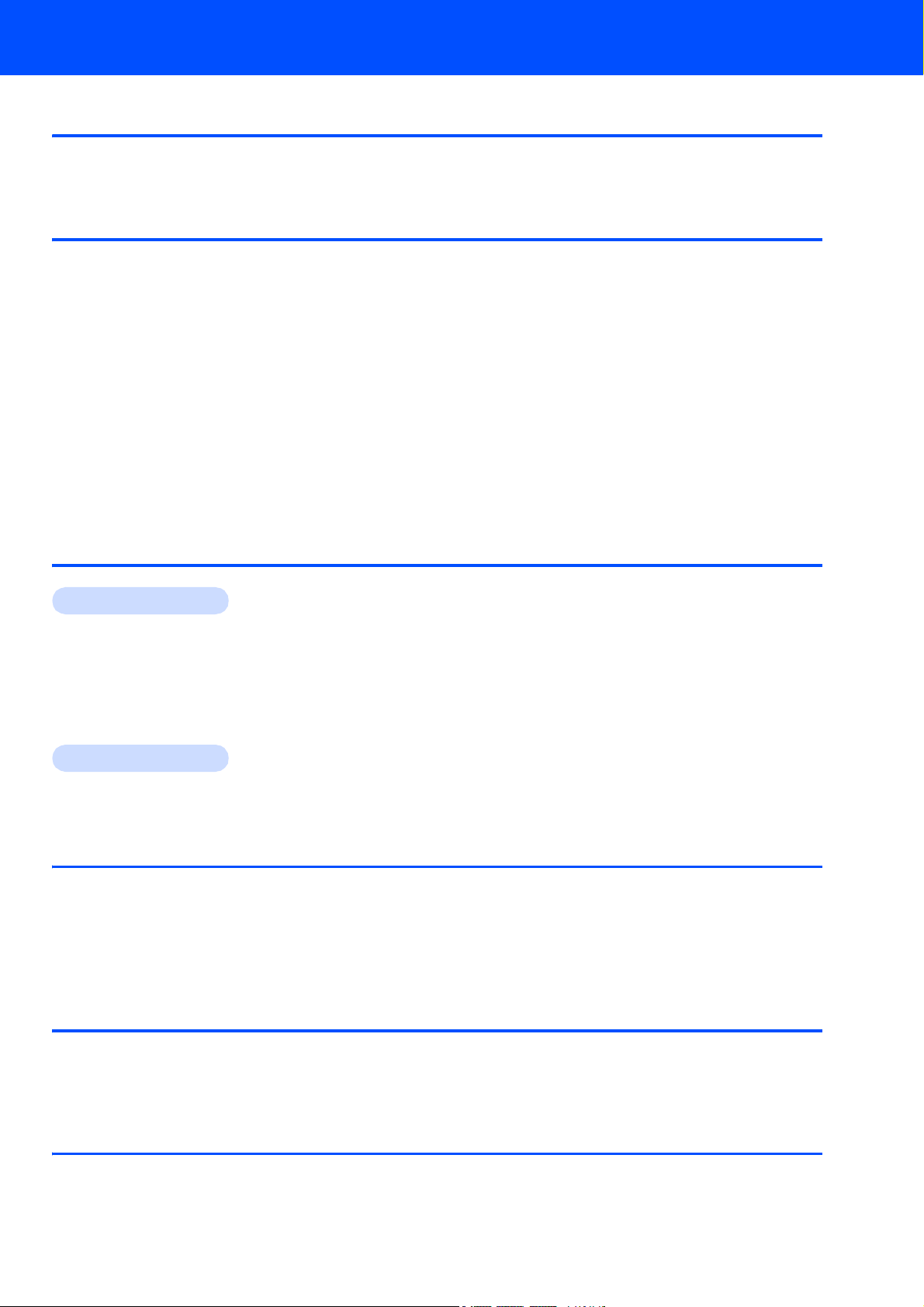
Tabla de contenido
Introducción
Contenido de la caja .................................................................................................................................... 2
Panel de control ........................................................................................................................................... 3
Paso 1 –
Retirada de las piezas de protección ........................................................................................................... 4
Conexión del auricular ................................................................................................................................ 4
Carga del papel............................................................................................................................................ 4
Conexión del cable de alimentación y de la línea telefónica ....................................................................... 6
Instalación de los cartuchos de tinta ............................................................................................................7
Comprobación de la calidad de la impresión ............................................................................................... 9
Configuración del contraste de la pantalla LCD......................................................................................... 10
Configuración de fecha y hora ................................................................................................................... 11
Configuración del ID de la estación ...........................................................................................................11
Ajuste del modo de marcación por tonos o pulsos .................................................................................... 12
Ajuste del tipo de línea telefónica .............................................................................................................. 12
Selección de un modo de recepción.......................................................................................................... 13
Configuración del TAD............................................................................................................................... 13
Paso 2 –
Windows
Para usuarios de interfaz USB
(para Windows
Instalación de FaceFilter Studio........................................................................................................... 19
Para usuarios de interfaz de red
(para Windows
Instalación de FaceFilter Studio........................................................................................................... 23
Configuración del equipo
Instalación del controlador y el software
®
®
2000 Professional/XP/XP Professional x64 Edition/Windows Vista™).......................... 16
®
2000 Professional/XP/XP Professional x64 Edition/Windows Vista™).......................... 20
Macintosh
Para usuarios de interfaz USB (para Mac OS® X 10.2.4 o superior)........................................................ 24
Para usuarios de interfaz de red (para Mac OS
®
®
X 10.2.4 o superior)..................................................... 27
Para usuarios en red
Utilidad BRAdmin Light (para usuarios de Windows®) .............................................................................. 30
Instalación de la utilidad de configuración BRAdmin Light ................................................................... 30
Configuración de la dirección IP, máscara de subred y puerta de acceso con BRAdmin Light .......... 30
Utilidad BRAdmin Light (para usuarios de Mac OS
Configuración de la dirección IP, máscara de subred y puerta de acceso con BRAdmin Light .......... 31
®
X) ............................................................................ 31
Instalación de la Ayuda de FaceFilter Studio
Instrucciones para instalar la Ayuda de FaceFilter Studio
(Para usuarios de Windows
Instalación de la Ayuda de FaceFilter Studio ........................................................................................ 32
®
).................................................................................................................... 32
Consumibles
Cambio de consumibles............................................................................................................................. 33
Cartucho de tinta................................................................................................................................... 33
1
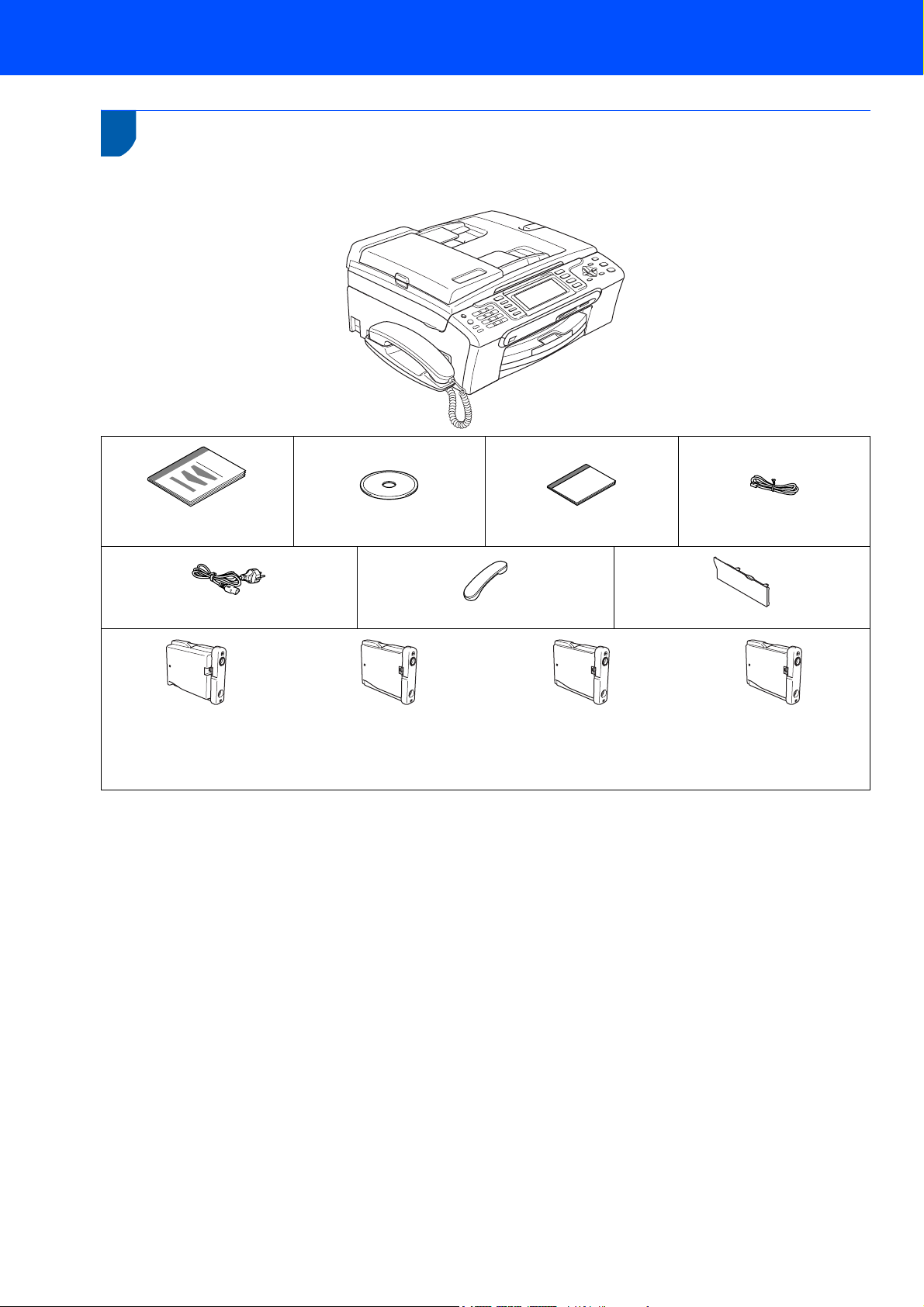
Introducción
1
1
El contenido de la caja puede variar según el país.
Recomendamos guardar todos los materiales de embalaje y la caja por si tuviera que enviar el equipo.
Contenido de la caja
Guía de configuración
rápida
Cable de alimentación
Negro (LC1000BK)
Amarillo(LC1000Y)
CD-ROM
Auricular
Guía del usuario
Cian (LC1000C)
Cable de la línea telefónica
Cubierta lateral
Magenta (LC1000M)
Los cartuchos de tinta se encuentran sobre la bandeja de papel. Consulte Retirada de las piezas de
protección en la página 4.
Cartuchos de tinta
El cable de interfaz no es un elemento suministrado. Es preciso adquirir un cable de interfaz USB 2.0 o cable de
red adecuado.
Cable USB
Asegúrese de utilizar un cable USB 2.0 cuya longitud no supere los 2 metros.
El equipo dispone de una interfaz USB compatible con la especificación USB 2.0.
NO conecte el cable de interfaz en este momento.
La conexión del cable de interfaz debe efectuarse durante el proceso de instalación del software.
Cable de red
Utilice un cable de par trenzado recto de categoría 5 (o superior) para la red Fast Ethernet 10BASE-T o
100BASE-TX.
2

Introducción
21.1 2.200 7
Fax
12:45
Mem.
2
Panel de control
12 1 2 3 4 5
1 Teclado de marcación
2 Botones del teléfono
3 Botones Modo
4 Botones de menú
5 Botones Inicio
6 Botón Detener/Salir
Mem.
Mem.
Fax
Fax
12:45
12:45
21.12.2007
21.12.2007
7 LCD (pantalla de cristal líquido)
8 Botón Gestión de tinta
9 Botón Vista previa del fax
10 Micrófono
11 Botón Ahorro energía
12 Botones TAD (Contestador automático)
67891011
Consulte la información detallada acerca del panel de control en la sección Información general del panel
de control, del capítulo 1 de la Guía del usuario.
3
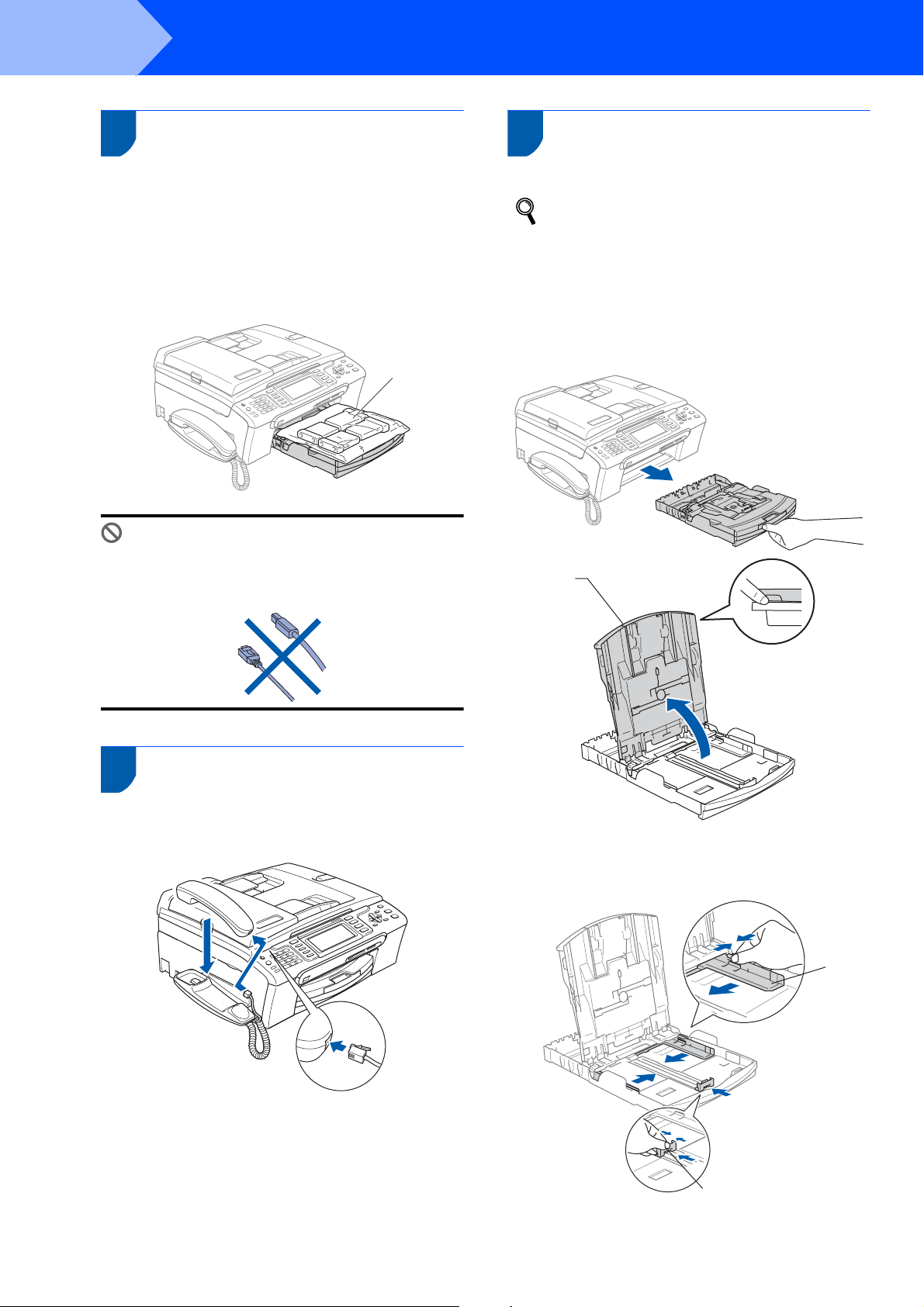
Paso 1
1
1 Retirada de las piezas de
Configuración del equipo
protección
3 Carga del papel
1 Quite la cinta de protección y la película que
cubre el cristal de escáner.
2 Retire la bolsa de espuma (1) que contiene los
cartuchos de tinta que se encuentran sobre la
bandeja de papel.
1
Configuración incorrecta
NO conecte el cable de interfaz. La conexión
del cable de interfaz debe efectuarse durante
el proceso de instalación del software.
El equipo tiene una capacidad máxima de
100 hojas de papel de 80 g/m
2
.
Para obtener información detallada, consulte
Papel aceptable y otros soportes en el
capítulo 2 de la Guía del usuario.
1 Extraiga la bandeja de papel completamente
del equipo y eleve la cubierta de la bandeja de
salida del papel (1).
1
2 Conexión del auricular
1 Conecte al auricular el cable curvado del
mismo.
2 Pulse y deslice las guías laterales del papel (1)
y la guía de longitud del papel (2) para que se
adapte al tamaño del papel.
1
2
4
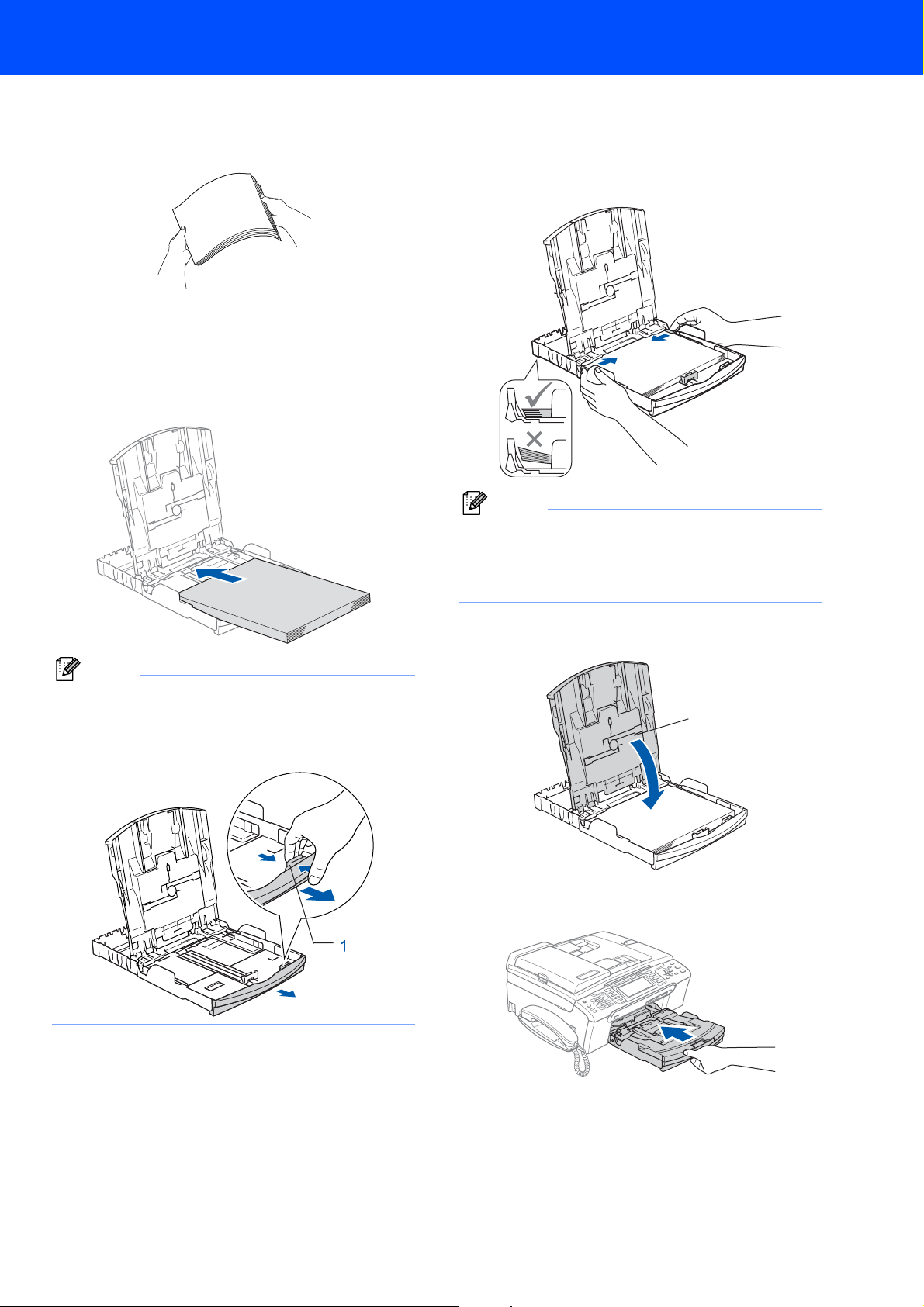
Configuración del equipo
3 Ventile bien la pila de papel para evitar que se
produzcan atascos y problemas de
alimentación de papel.
4 Introduzca suavemente el papel en la bandeja
de papel con la parte de impresión encarada
hacia abajo, primero el extremo de la parte
superior.
Asegúrese de que el papel de la bandeja no
está arrugado.
Nota
Cuando utilice el papel de tamaño Legal,
mantenga pulsado el botón de guía universal (1)
mientras deslice la parte delantera de la bandeja
de papel hacia el exterior.
5 Ajuste suavemente las guías laterales de papel
con las dos manos para adecuarse al tamaño
de papel.
Compruebe que las guías del papel toquen los
bordes del papel.
Nota
Evite empujar el papel hasta demasiado lejos; de
lo contrario, se levantaría el papel en la parte
posterior de la bandeja, causando problemas de
alimentación.
6 Cierre la cubierta de la bandeja de salida del
papel (1).
1
7 Lentamente, coloque con firmeza la bandeja
de papel en el equipo.
5
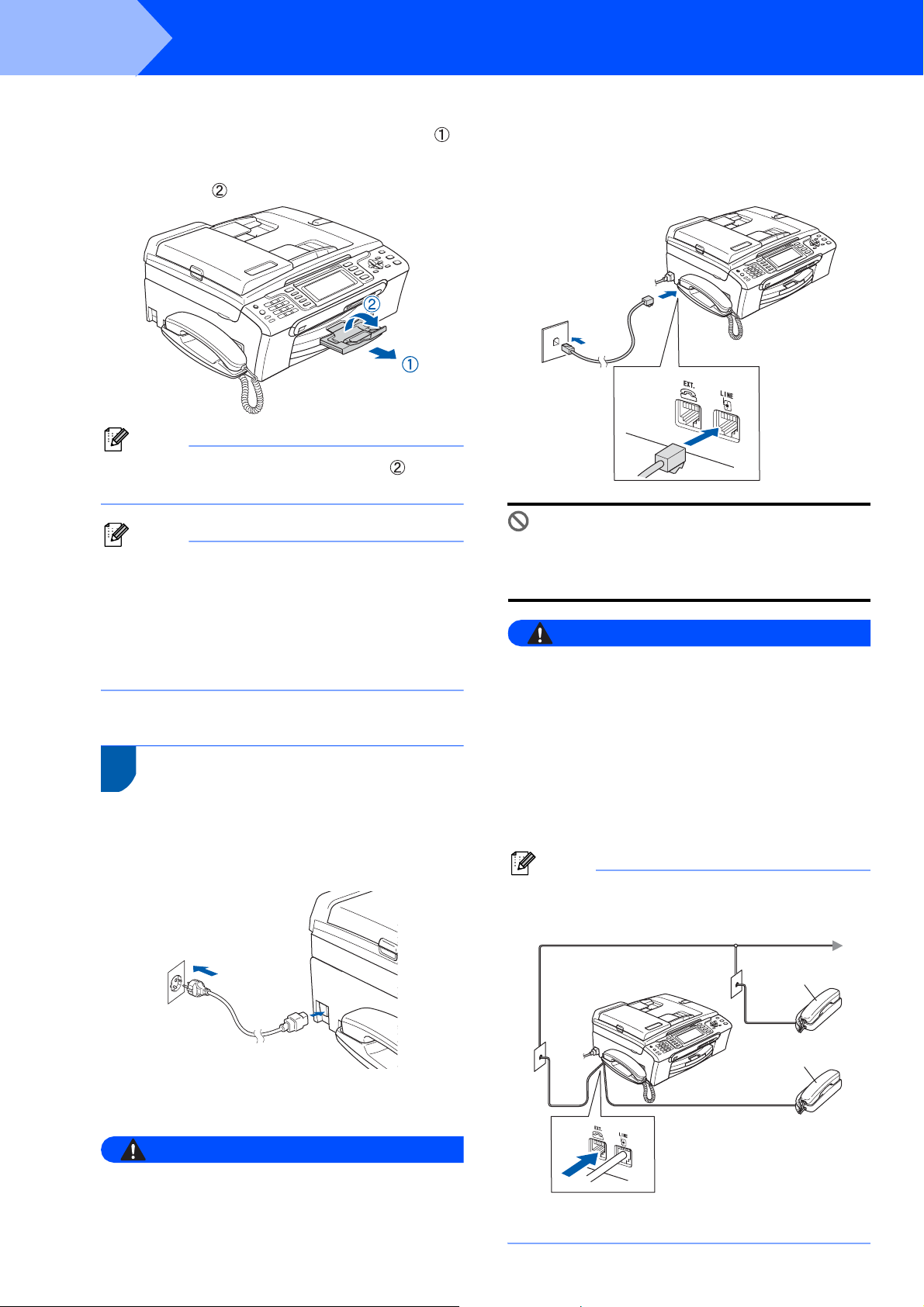
Paso 1
Configuración del equipo
8 Mientras mantiene sujeta la bandeja de papel
en ese lugar, extraiga el soporte de papel
hasta que éste quede ajustado y, a
continuación, despliegue la aleta de soporte
del papel .
Nota
No utilice la aleta de soporte del papel para
tamaño de papel Legal.
Nota
Puede utilizar la bandeja de papel fotográfico que
queda montada en la parte superior de la bandeja
de papel para imprimir en papel fotográfico de
10
×
15 cm y de tamaño L.
Para obtener información detallada, consulte
Carga de papel fotográfico en el capítulo 2 de la
Guía del usuario.
4 Conexión del cable de
alimentación y de la línea
telefónica
2 Conecte el cable de la línea telefónica.
Conecte uno de los extremos del cable de la
línea telefónica a la clavija del equipo marcado
como LINE y el otro extremo a una clavija
modular de pared.
Configuración incorrecta
NO conecte el cable de interfaz. La conexión
del cable de interfaz debe efectuarse durante
el proceso de instalación del software.
Advertencia
Dado que la conexión a tierra del equipo se realiza
a través del cable de alimentación eléctrica,
recomendamos que, para protegerse contra una
posible descarga eléctrica a través de la red de
línea telefónica, mantenga conectado el cable de
alimentación al equipo al conectar éste a una línea
telefónica. De la misma manera, para protegerse
en caso de cambiar de lugar el equipo,
desconecte primero la línea telefónica y, a
continuación, el cable de alimentación.
1 Conecte el cable de alimentación.
Advertencia
El enchufe del equipo tiene que incorporar una
toma de tierra.
6
Nota
Si tiene compartida la línea telefónica con un
teléfono externo, conéctelo tal y como se indica en
la ilustración.
1
2
1 Extensión telefónica
2 Teléfono externo
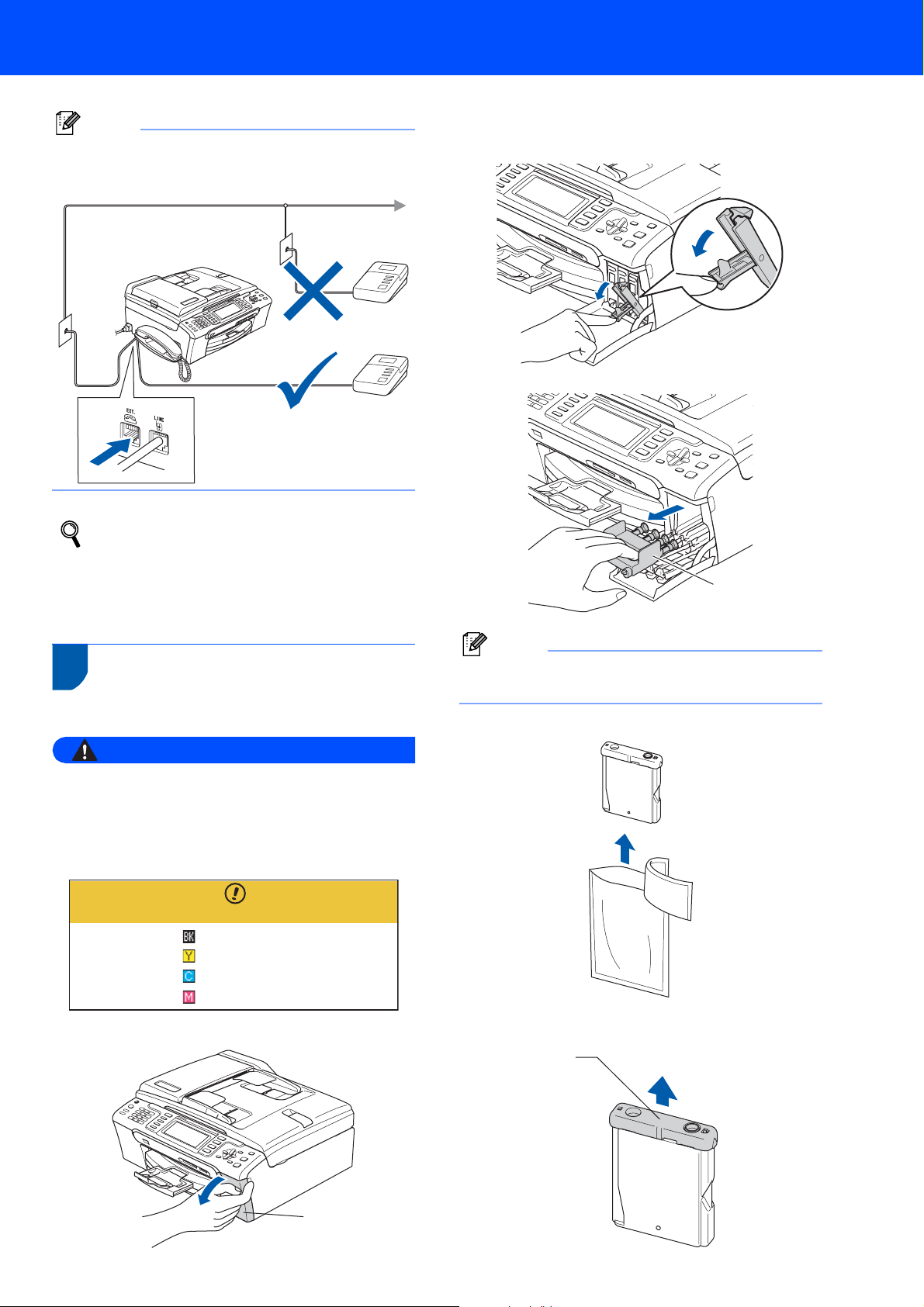
Configuración del equipo
Nota
Si tiene compartida una línea telefónica con un
contestador automático externo, conéctelo tal y
como se indica en la ilustración.
Configure el modo de recepción en ‘Manual’
si dispone de un contestador automático
externo. Para obtener información detallada,
consulte Conexiones de un TAD
(contestador automático) externo en el
capítulo 7 de la Guía del usuario.
3 Tire de todas las palancas de desbloqueo del
seguro inmovilizador hacia abajo y extraiga la
pieza de protección amarilla (1).
1
5 Instalación de los cartuchos
de tinta
Advertencia
Si le entra tinta en los ojos, láveselos con agua
inmediatamente y consulte a un médico si se le
irritan.
1 Asegúrese de que el equipo esté encendido.
En la pantalla LCD aparecerá el texto:
Sin cartucho
Negro
Amarillo
Cián
Magenta
2 Abra la cubierta del cartucho de tinta (1).
Nota
No tire la pieza de protección amarilla. La
necesitará en caso de que transporte el equipo.
4 Saque el cartucho de tinta.
5 Retire cuidadosamente la cubierta amarilla de
protección (1).
1
1
7
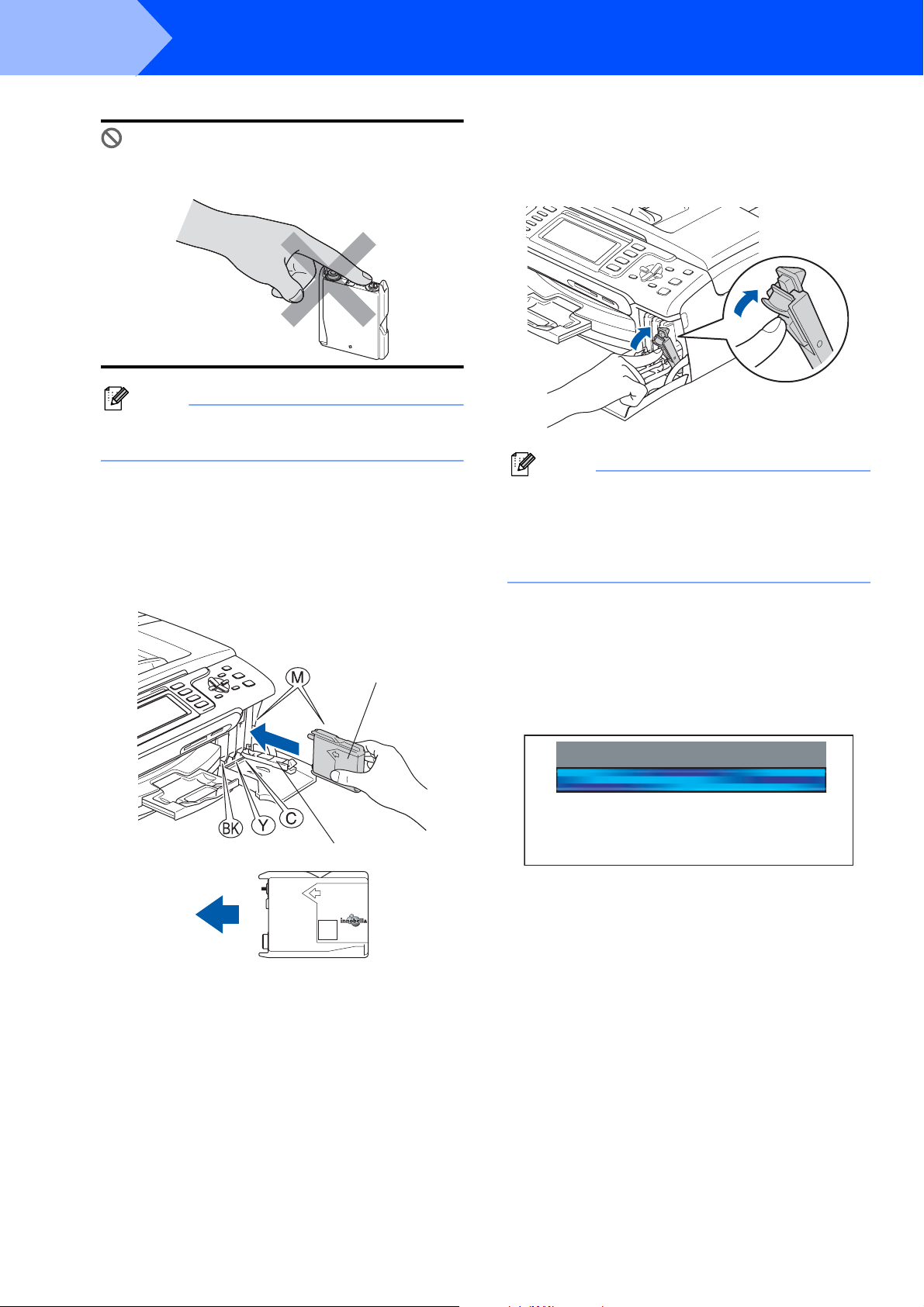
Paso 1
NO toque la zona que se muestra en la
ilustración de abajo.
Si se cae la cubierta amarilla de protección al abrir
la bolsa, el cartucho no sufrirá ningún daño.
6 Instale cada cartucho de tinta en la dirección
Configuración del equipo
Configuración incorrecta
Nota
de la flecha que aparece en la etiqueta.
Compruebe que el color de la palanca de
desbloqueo del seguro inmovilizador (1) se
corresponde con el color del cartucho (2),
como se indica en el diagrama de abajo.
2
7 Levante cada una de las palancas de
desbloqueo del seguro inmovilizador y
presiónelas suavemente hasta que hagan clic
para, a continuación, cerrar la cubierta del
cartucho de tinta.
Nota
Si en la pantalla LCD aparece un mensaje
solicitándole que introduzca de nuevo el cartucho
de tinta correctamente una vez instalados los
cartuchos, compruebe que se han instalado
correctamente.
La primera vez que se instalan los cartuchos
de tinta, el equipo prepara y limpia el sistema
de tubos de tinta. Este proceso inicial no
llevará más tiempo del que dura un ciclo de
limpieza normal, pero sólo tendrá lugar una
vez.
En la pantalla LCD aparecerá el texto:
Limpiando
Prepara sistema
Aprox. 4 minutos
M
1
brother
8
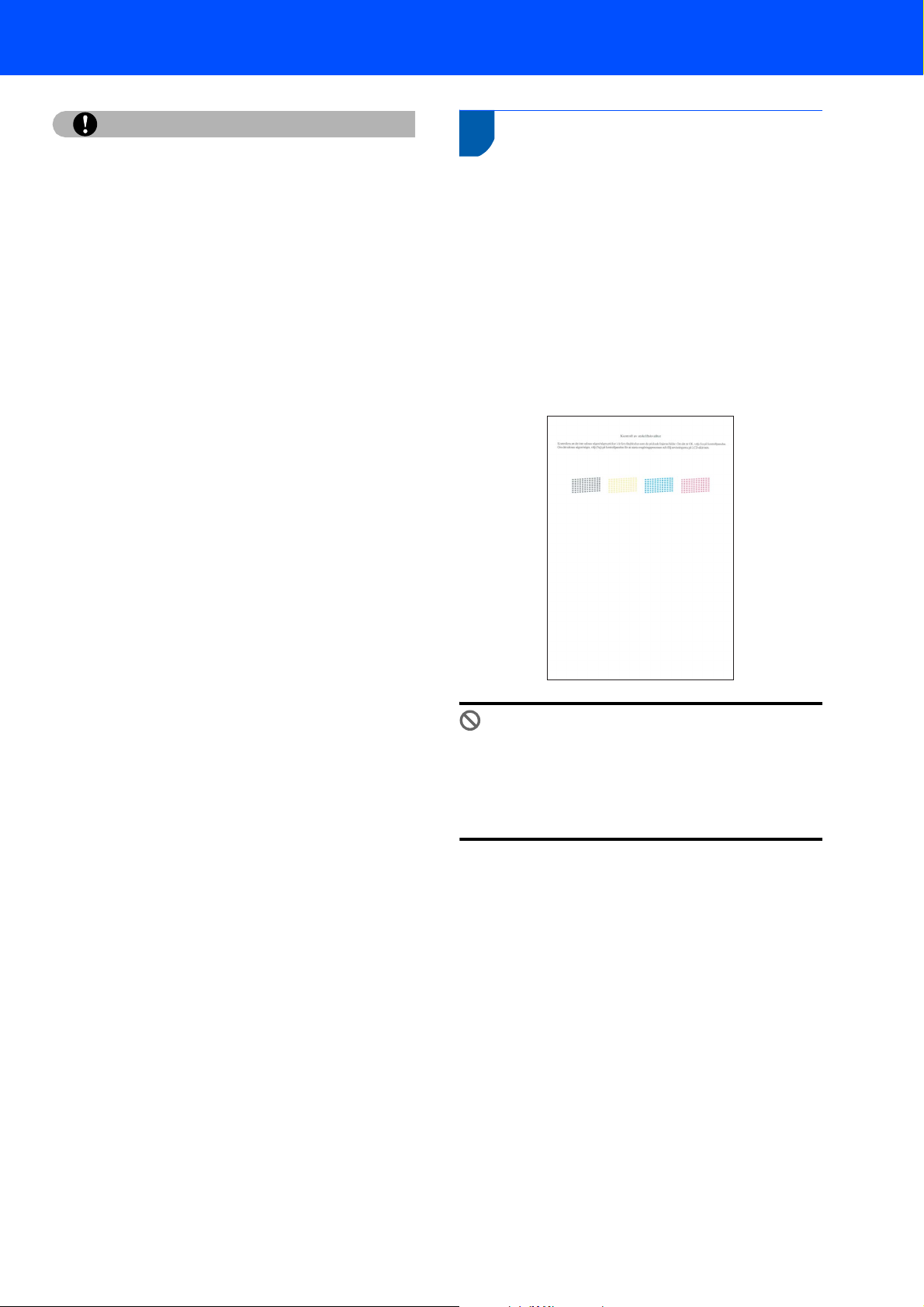
Configuración del equipo
Aviso
• NO extraiga los cartuchos de tinta si no los va a
cambiar. Si lo hace, puede reducir la cantidad de
tinta disponible y el equipo no sabrá cuánta tinta
queda en el cartucho.
• NO agite los cartuchos de tinta. Si se mancha la
piel o la ropa con la tinta, lávese de inmediato con
jabón o detergente.
• NO inserte ni retire los cartuchos repetidamente.
De lo contrario, la tinta podría derramarse fuera
del cartucho.
• Si mezcla los colores instalando un cartucho de
tinta en la posición incorrecta, deberá limpiar el
cabezal de impresión ejecutando varios ciclos de
limpieza, después de corregir la instalación del
cartucho. (Consulte la sección Limpieza del
cabezal de impresión en el apéndice B de la Guía
del usuario).
• Una vez abierto el cartucho de tinta, instálelo en el
equipo y utilícelo como máximo durante seis
meses a partir de la fecha de instalación. Utilice
exclusivamente cartuchos de tinta cerrados hasta
la fecha de caducidad indicada en el embalaje.
• NO desmonte o fuerce el cartucho de tinta, de lo
contrario puede provocar que la tinta se salga del
cartucho.
• Los equipos multifunción de Brother se han
diseñado para que funcionen con tintas de una
determinada especificación. Obtendrá con él
resultados óptimos si utiliza cartuchos de tinta
originales de Brother. Brother no puede garantizar
este rendimiento óptimo si se utilizan tintas o
cartuchos de tinta de especificaciones diferentes.
Por lo tanto, Brother recomienda utilizar
exclusivamente cartuchos originales de Brother
con este equipo, así como no recargar los
cartuchos vacíos con tinta de otros fabricantes. Si
el cabezal de impresión o cualquier otra pieza de
este equipo sufren daños como consecuencia del
uso de productos incompatibles con este equipo,
las reparaciones necesarias no estarán cubiertas
por la garantía.
6 Comprobación de la calidad
de la impresión
1 Asegúrese de que haya papel de tamaño A4,
Carta o Legal en la bandeja de papel.
Pulse Inicio Color.
El equipo empieza a imprimir la hoja de
comprobación de calidad de impresión (sólo
durante la instalación inicial del cartucho de
tinta).
2 Compruebe la calidad de los cuatro bloques de
color en la hoja.
(negro/amarillo/cian/magenta)
Configuración incorrecta
Evite tocar la superficie del papel
inmediatamente después de la impresión, ya
que la superficie puede que no esté
completamente seca, por lo que puede
mancharse los dedos.
9
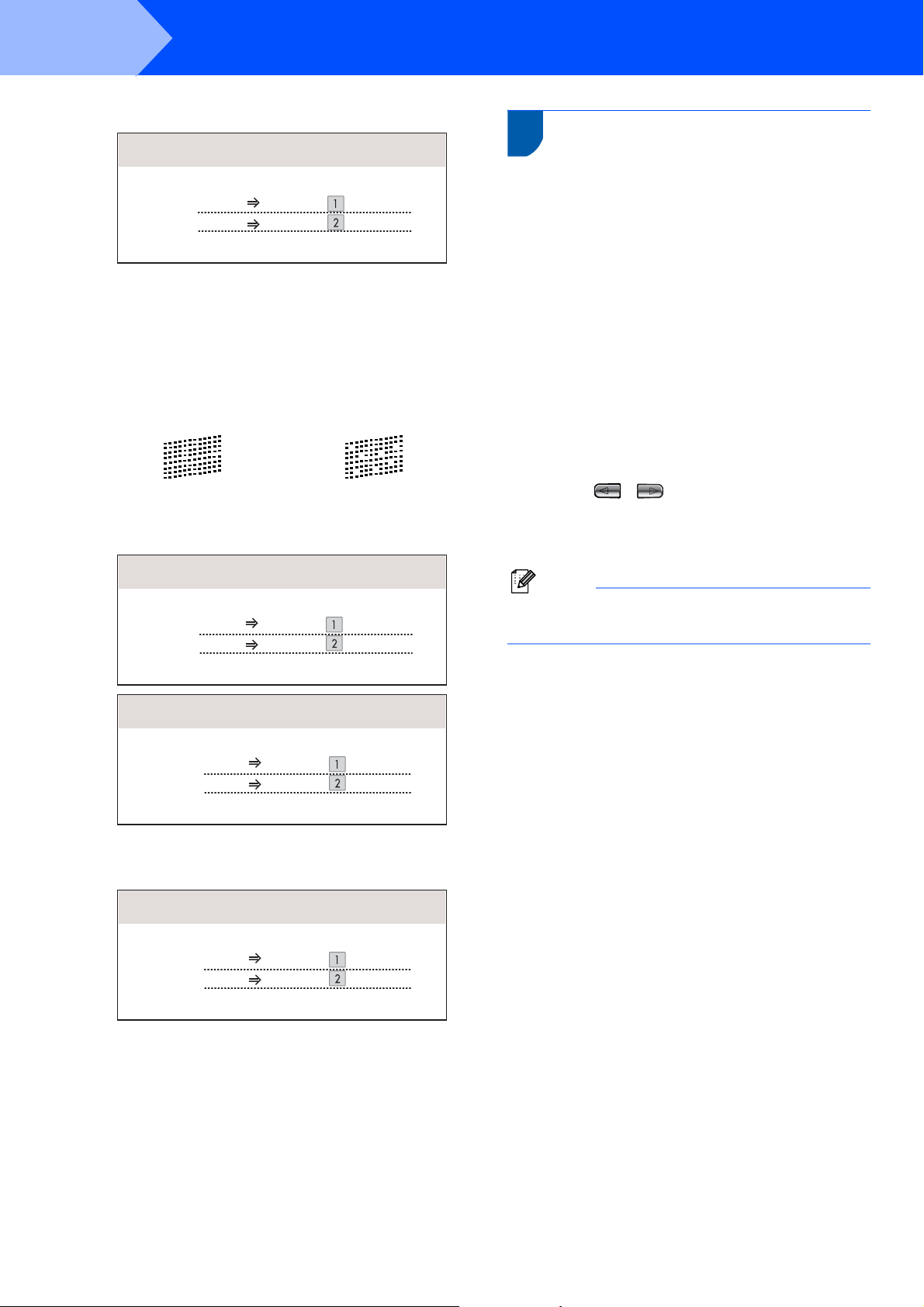
Paso 1
3 En la pantalla LCD aparecerá el texto:
Configuración del equipo
Calidad OK?
7 Configuración del contraste
de la pantalla LCD
Sí Pulse
No
Si todas las líneas aparecen nítidas y
visibles, pulse 1 (Sí) en el teclado de
marcación para finalizar la comprobación
de calidad.
Si observa que faltan líneas cortas, pulse
2 (No) en el teclado de marcación y vaya al
paso 4.
Aceptar Mal
Pulse
4 La pantalla LCD le pregunta si la calidad de
impresión es buena para negro y color. Pulse
1 (Sí) o 2 (No) en el teclado de marcación.
Correcto Negro?
Sí Pulse
No
Pulse
Puede ajustar el contraste de la pantalla LCD para
ver su contenido de manera más nítida y vívida. Si
experimenta algún tipo de problema para leer la
pantalla LCD, pruebe a cambiar la configuración de
contraste.
1 Pulse Menú.
2 Pulse a o b para seleccionar Config. gral..
Pulse OK.
3 Pulse a o b para seleccionar Configur. LCD.
Pulse OK.
4 Pulse a o b para seleccionar Contraste LCD.
5 Pulse o para seleccionar Claro; Med
o Oscuro. Pulse OK.
6 Pulse Detener/Salir.
Nota
Si lo desea, puede ajustar también el ángulo de la
pantalla LCD levantándola.
Color OK?
Sí Pulse
No
Una vez se ha pulsado 1 (Sí) o 2 (No) tanto
para negro como para color, la pantalla LCD
muestra:
Limpiar ahora?
Sí Pulse
No
Pulse
Pulse
5 Pulse 1 (Sí); el equipo iniciará la limpieza de
colores.
6 Una vez que haya finalizado la limpieza, pulse
Inicio Color. El equipo empieza a imprimir la
hoja de comprobación de calidad de impresión
otra vez y va de nuevo al paso 2.
10

8 Configuración de fecha y
El equipo muestra la fecha y hora y las imprime en
cada fax que se envía si se ha configurado el ID de la
estación.
hora
1 Pulse Menú.
2 Pulse a o b para seleccionar Conf.inicial.
Pulse OK.
Configuración del equipo
7 Introduzca la hora en formato de 24-horas con
el teclado de marcación y, a continuación,
pulse OK.
Fecha y hora
Hora:
15:25
MENÚ
(por ejemplo, introduzca 1 5, 2 5 para las
15:25).
Introduzca y Pulse OK
3 Pulse a o b para seleccionar Fecha y hora.
Pulse OK.
4 Introduzca los dos últimos dígitos del año con
el teclado de marcación y, a continuación,
pulse OK.
Fecha y hora
Año:20
07
MENÚ
(por ejemplo, introduzca 0 7 para 2007).
Introduzca y Pulse OK
5 Introduzca los dos dígitos del mes con el
teclado de marcación y, a continuación,
pulse OK.
Fecha y hora
Mes:
03
MENÚ
(por ejemplo, introduzca 0 3 para marzo).
Introduzca y Pulse OK
6 Introduzca los dos dígitos del día con el teclado
de marcación y, a continuación, pulse OK.
Fecha y hora
Día:
01
8 Pulse Detener/Salir.
9 Configuración del ID de la
Guarde su nombre y número de fax para que
aparezcan impresos en todas las páginas de los
faxes que envíe.
estación
1 Pulse Menú.
2 Pulse a o b para seleccionar Conf.inicial.
Pulse OK.
3 Pulse a o b para seleccionar
Iden. estación.
Pulse OK.
4 Introduzca el número de fax (20 dígitos como
máximo) con el teclado de marcación y, a
continuación, pulse OK. Para introducir el
símbolo "+" para códigos de acceso
internacionales, pulse l . Por ejemplo, para
introducir el código de acceso a Reino Unido
", pulse l, 4, 4 y a continuación, el resto
"+44
del número.
Iden. estación
Fax:
+44XXXXXXXX
MENÚ
Introduzca y Pulse OK
MENÚ
(por ejemplo, introduzca 0 1 para el primer día
del mes).
Introduzca y Pulse OK
5 Escriba el nombre (20 caracteres como
máximo) con el teclado de marcación y, a
continuación, pulse OK.
Iden. estación
Nomb:
MENÚ
Introduzca y Pulse OK
11

Paso 1
Configuración del equipo
Nota
• Consulte en la siguiente tabla el método para
introducir un nombre.
• Si tiene que introducir un carácter incluido en la
misma tecla que el carácter precedente, pulse
para mover el cursor hacia la derecha.
• Si ha introducido una letra incorrectamente y
desea cambiarla, pulse o para colocar el
cursor debajo del carácter incorrecto y, a
continuación, pulse Borrar/Volver.
Pulse la
tecla
2 ABC2
3 DEF 3
4 GH I 4
5 JKL5
6 MNO 6
7 PQRS
8 TUV8
9 WXY Z
Una
vez
Dos
veces
Tres
veces
Cuatro
veces
6 Pulse Detener/Salir.
Nota
Si comete un error y desea iniciar el proceso de
nuevo, pulse Detener/Salir y vuelva al paso 1.
Si desea obtener información más detallada,
consulte la sección Introducción de texto en
el apéndice C de la Guía del usuario.
11 Ajuste del tipo de línea
Si conecta el equipo a una línea con PBX o RDSI
para enviar y recibir faxes, será necesario cambiar el
tipo de línea telefónica realizando los siguientes
pasos.
telefónica
1 Pulse Menú.
2 Pulse a o b para seleccionar Conf.inicial.
Pulse OK.
3 Pulse a o b para seleccionar Conex. Telef..
4 Pulse o para seleccionar PBX; RDSI
(o Normal).
Pulse OK.
5 Pulse Detener/Salir.
PBX y TRANSFERENCIA
El equipo está ajustado inicialmente en Normal, lo
cual permite que el equipo se conecte a una línea
estándar PSTN (red de línea telefónica pública). No
obstante, muchas oficinas utilizan un sistema
telefónico centralizado o una centralita privada
(PBX). Puede conectar el equipo a la mayor parte de
los tipos de PBX. La función del equipo de rellamada
permite la rellamada por interrupción temporizada
(TBR). La TBR funciona con la mayoría de los
sistemas de PBX, lo cual le permite acceder a una
línea exterior o enviar llamadas a otra extensión. Esta
función se activa al pulsar el botón R.
10 Ajuste del modo de
marcación por tonos o
pulsos
El equipo ya está configurado para un servicio de
marcación por tonos. Si dispone de un servicio de
marcación por pulsos (rotativo), debe cambiar el
modo de marcación.
1 Pulse Menú.
2 Pulse a o b para seleccionar Conf.inicial.
Pulse OK.
3 Pulse a o b para seleccionar Tono/Pulsos.
4 Pulse o para seleccionar Pulsos (o
Tonos).
Pulse OK.
5 Pulse Detener/Salir.
12

12 Selección de un modo de
recepción
Configuración del equipo
1 Pulse Menú.
2 Pulse a o b para seleccionar Conf.inicial.
Pulse OK.
Hay tres tipos posibles de modos de recepción:
Sólo fax, Fax/Tel y Manual.
3 Pulse a o b para seleccionar
Modo recepción.
4 Pulse o para seleccionar el modo.
Pulse OK.
5 Pulse Detener/Salir.
Si desea obtener información más detallada,
consulte la sección Uso de los modos de
recepción en el capítulo 6 de la Guía del
usuario.
13 Configuración del TAD
Debe grabar un mensaje saliente para utilizar el
modo TAD.
1 Grabe el mensaje saliente del TAD
(Con Mensaje).
Consulte Mensaje saliente (OGM) en el
capítulo 9 de la Guía del usuario.
2 Activación de modo TAD.
Pulse . El botón se iluminará cuando el
modo esté activo.
Si el modo TAD está activo, reemplaza la
configuración del modo de recepción. El TAD
digital incorporado contesta a las llamadas
de voz. Si la llamada es un fax, puede
recibirlo automáticamente. Para obtener
información detallada, consulte TAD digital
en el capítulo 9 de la Guía del usuario.
Vaya a
CD-ROM adjunto ‘MFL-Pro Suite’ en la página
siguiente para instalar los controladores.
13

CD-ROM adjunto ‘MFL-Pro Suite’
1
1
CD-ROM adjunto ‘MFL-Pro Suite’
Windows
®
Instale MFL-Pro Suite
Puede instalar el software MFL-Pro Suite y los
controladores multifuncionales.
Instalar + controladores/utilidades
Puede instalar utilidades adicionales del software
MFL-Pro Suite, realizar la instalación sin ScanSoft™
PaperPort™ 11SE con OCR de NUANCE™, instalar
sólo el controlador de impresora o instalar
FaceFilter Studio.
Documentación
Consulte la Guía del usuario del Software y la Guía
del usuario en Red en formato HTML. También
puede ver las guías en formato PDF accediendo al
Brother Solutions Center. La Guía del usuario del
Software y la Guía del usuario en Red incluyen
instrucciones relativas a las funciones disponibles
cuando está conectado a un ordenador (por ejemplo,
impresión, escaneado e información sobre la
conexión en red).
Registro en línea
Registre su equipo en la página de registro de
productos Brother.
Brother Solutions Center
Acceda a Brother Solutions Center para ver las
preguntas más frecuentes, la Guía del usuario, las
actualizaciones de controladores y consejos para el
uso del equipo. (Es necesario tener acceso a
Internet)
Información de suministros
Visite nuestro sitio Web para obtener información
sobre suministros originales y genuinos de Brother en
http://www.brother.com/original/
.
Reparación MFL-Pro Suite (sólo USB)
Si se produjeran errores durante la instalación del
software MFL-Pro Suite, puede utilizar esta selección
para reparar y reinstalar automáticamente el software
MFL-Pro Suite.
Macintosh
®
Start Here OSX
Se puede instalar el software MFL-Pro Suite, que
incluye el controlador de impresora, el controlador del
escáner, Brother ControlCenter2 y BRAdmin Light
para Mac OS
®
X 10.2.4 o superior.
Presto! PageManager
Asimismo, se puede instalar Presto!
®
PageManager®
para agregar la capacidad de OCR a Brother
ControlCenter2 y escanear, compartir y organizar
fácilmente fotografías y documentos.
Los usuarios de Mac OS
®
X 10.3.9 o superior pueden
instalar directamente el software desde el CD-ROM
incluido; siga los pasos que se enumeran en
Instalación del controlador y del software.
Los usuarios de Mac OS
®
X 10.2.4 a 10.3.8
necesitarán descargar el software desde el sitio Web
de Brother Solutions Center. Para descargar, siga los
pasos que se enumeran en Instalación del
controlador del software.
Documentation
Consulte la Guía del usuario del Software y la Guía
del usuario en Red en formato HTML. También
puede ver las guías en formato PDF accediendo al
Brother Solutions Center. La Guía del usuario del
Software y la Guía del usuario en Red incluyen
instrucciones relativas a las funciones disponibles
cuando está conectado a un ordenador (por ejemplo,
impresión, escaneado e información sobre la
conexión en red).
Brother Solutions Center
Acceda a Brother Solutions Center para ver las
preguntas más frecuentes, la Guía del usuario, las
actualizaciones de controladores y consejos para el
uso del equipo. (Es necesario tener acceso a
Internet)
On-Line Registration
14
Nota
MFL-Pro Suite incluye el controlador de
impresora, el controlador del escáner, Brother
ControlCenter3, ScanSoft™ PaperPort™ 11SE.
ScanSoft™ PaperPort™ 11SE es una aplicación
de gestión de documentos para escanear y ver
documentos.
Registre su equipo en la página de registro de
productos Brother.
Utilities
En esta carpeta encontrará las siguientes utilidades
adicionales.
Desinstalador de Presto!
®
PageManager
®
BRAdmin Light

Paso 2
Siga las instrucciones de esta página en lo referente al sistema operativo y al interfaz.
Con el fin de obtener los últimos controladores y documentación asi como encontrar la mejor solución a su problema acceda
directamente al Brother Solutions Center desde el CD-ROM o el controlador o visite http://solutions.brother.com
Instalación del controlador y el software
.
Windows
Para usuarios de interfaz USB
(para Windows
XP Professional x64 Edition/Windows Vista™)........................................................... 16
Para usuarios de interfaz de red
(para Windows
XP Professional x64 Edition/Windows Vista™)........................................................... 20
Macintosh
Para usuarios de interfaz USB
(para Mac OS
Para usuarios de interfaz de red
(para Mac OS
®
®
2000 Professional/XP/
®
2000 Professional/XP/
®
®
X 10.2.4 o superior)............................................................................... 24
®
X 10.2.4 o superior)............................................................................... 27
Las pantallas para Windows® de esta guía de configuración rápida se basan en Windows® XP.
Las pantallas para Mac OS
Las pantallas que aparecen en su ordenador pueden variar en función del sistema operativo.
®
X de esta guía de configuración rápida se basan en Mac OS® X 10.4.
15

Paso 2
1
1
®
Instalación del controlador y el software
Para usuarios de interfaz USB
(para Windows
XP Professional x64 Edition/Windows Vista™)
®
2000 Professional/XP/
Windows
®
USB
Windows
Importante
Asegúrese de haber seguido las instrucciones
desde el Paso 1 Configuración del equipo de la
página 4 a la página 13.
4 De este modo se abrirá el menú principal del
CD-ROM. Haga clic en
Instale MFL-Pro Suite.
Nota
• El CD-ROM proporcionado incluye ScanSoft™
PaperPort™ 11SE. Este software es compatible
sólo con Windows
(SP2 o superior), XP Professional x64 Edition y
Windows Vista™. Actualice al Service Pack de
Windows
Suite.
• Cierre cualquier aplicación que esté activada
antes de instalar el software MFL-Pro Suite.
• Asegúrese de que no hay tarjetas de memoria ni
ninguna unidad de memoria flash USB insertadas
en las unidades de soporte o en la interfaz directa
de USB de la parte delantera del equipo.
®
más actual antes de instalar MFL-Pro
1 Desenchufe el equipo de la toma de corriente
y desconéctelo del ordenador si ya ha
conectado un cable de interfaz.
®
2000 (SP4 o superior), XP
Si esta ventana no se abre, utilice el
Explorador de Windows
programa start.exe desde el directorio raíz del
CD-ROM de Brother.
®
para ejecutar el
Nota
• Cuando aparezca esta pantalla, haga clic en
Aceptar y reinicie el ordenador.
2 Encienda el ordenador.
Debe iniciar sesión con derechos de
administrador.
3 Inserte el CD-ROM adjunto en la unidad
CD-ROM. Si aparece la pantalla Nombre del
modelo, seleccione su equipo. Si aparece la
pantalla Idioma, haga clic en el idioma de su
preferencia.
• Si la instalación no continúa automáticamente,
abra el menú principal otra vez. Para ello, extraiga
y vuelva a introducir el disco CD-ROM o haga
doble clic en el programa start.exe que se
encuentra en el directorio raíz y continúe a partir
del paso 4 para instalar el software MFL-Pro
Suite.
• Para Windows Vista™, cuando aparezca la
pantalla Control de cuentas de usuario, haga clic
en Permitir.
16

Instalación del controlador y el software
Windows
®
5 Tras leer y aceptar el Contrato de licencia de
ScanSoft™ PaperPort™ 11SE, haga clic en Sí.
6 La instalación de ScanSoft™ PaperPort™
11SE se iniciará automáticamente y, a
continuación, se realizará la instalación del
software MFL-Pro Suite.
7 Cuando aparezca la ventana del Contrato de
licencia del software Brother MFL-Pro Suite,
haga clic en Sí si está de acuerdo con dicho
Contrato de licencia.
9 Cuando se visualice esta pantalla, vaya al
siguiente paso.
10 Con las dos manos, utilice las lengüetas de
plástico en ambos lados del equipo para
levantar la cubierta del escáner hasta que
quede inmovilizada firmemente en la posición
abierta.
®
USB
Windows
8 Seleccione Conexión Local y haga clic en
Siguiente. La instalación prosigue.
Nota
En Windows Vista™, cuando aparezca esta
pantalla, marque la casilla de verificación y haga
clic en Instalar para completar la instalación
correctamente.
11 Conecte el cable USB a la conexión USB
marcada con un símbolo . Encontrará la
entrada USB a la izquierda en el interior del
equipo, como se muestra en la ilustración.
17

Paso 2
Instalación del controlador y el software
Windows
®
12 Inserte con cuidado el cable USB en la ranura,
como se indica a continuación, pasando del
círculo de ranura de conexión hacia la parte
trasera del equipo. A continuación, conecte el
cable al equipo.
®
USB
Windows
Configuración incorrecta
• NO conecte el equipo a un puerto USB de un
teclado o un hub USB sin alimentación
eléctrica. Brother le recomienda que conecte
el equipo directamente al ordenador.
• Compruebe que el cable no obstaculice el
cierre de la cubierta, ya que se puede producir
un error.
• Asegúrese de utilizar un cable USB 2.0 cuya
longitud no supere los 2 metros.
13 Levante la cubierta del escáner para liberar el
seguro inmovilizador .
Empuje suavemente el soporte de la cubierta
del escáner hacia abajo y cierre la cubierta
del escáner .
14 Encienda el equipo enchufando el cable de
alimentación.
La instalación de los controladores de Brother
se iniciará automáticamente. Las pantallas de
instalación aparecen una tras otra. Espere
unos segundos a que aparezcan todas las
pantallas.
Configuración incorrecta
NO intente cancelar las pantallas durante esta
instalación.
15 Cuando aparezca la ventana Registro en línea,
seleccione las opciones que desee y siga las
instrucciones que irán apareciendo en
pantalla.
18

Instalación del controlador y el software
Windows
®
16 Haga clic en Finalizar para reiniciar el equipo.
Tras reiniciar el ordenador, deberá iniciar
sesión con derechos de administrador.
Nota
Después de reiniciar el ordenador, el programa de
diagnóstico de la instalación se pondrá en
funcionamiento automáticamente. Si la instalación
no ha podido realizarse correctamente, aparecerá
la ventana de resultados de la instalación. Si el
programa de diagnóstico muestra un error, siga
las instrucciones que irán apareciendo en pantalla
o lea la ayuda en línea y las preguntas más
frecuentes en Inicio/Todos los Programas/
Brother/MFC-XXXX.
Instalación de FaceFilter Studio
FaceFilter Studio es una aplicación de impresión de
fotografías sin bordes fácil de usar. FaceFilter Studio
también le permite editar los datos fotográficos y
agregar efectos fotográficos como la reducción de
ojos rojos o la mejora del tono de piel.
Importante
Antes de iniciar FaceFilter Studio por primera
vez, debe confirmar que ha instalado MFL-Pro
Suite y que el equipo Brother está encendido y
conectado al ordenador.
17 Vuelva a abrir el menú principal extrayendo e
insertando de nuevo el CD-ROM o haciendo
doble clic en el programa start.exe en el
directorio raíz.
18 De este modo, se abrirá el menú principal del
CD-ROM. Haga clic en Instalar +
controladores/utilidades.
®
USB
Windows
MFL-Pro Suite se ha instalado totalmente.
Pase a Instalación de FaceFilter
Studio en la página 19 para instalar la
aplicación FaceFilter Studio.
Nota
MFL-Pro Suite incluye el controlador de
impresora, el controlador del escáner, Brother
ControlCenter3, ScanSoft™ PaperPort™ 11SE.
ScanSoft™ PaperPort™ 11SE es una aplicación
de gestión de documentos para escanear y ver
documentos.
19 Haga clic en el botón FaceFilter Studio para
iniciar la instalación.
20 Para obtener información acerca de las
funciones de FaceFilter Studio, consulte Uso
de FaceFilter Studio para la impresión de
fotografías con REALLUSION en la Guía del
usuario del Software incluida en el CD-ROM.
Para obtener más información, instale la
Ayuda de FaceFilter Studio. Consulte
Instrucciones para instalar la Ayuda de
FaceFilter Studio (Para usuarios de
Windows
®
) en la página 32.
19

Paso 2
Instalación del controlador y el software
Windows
®
2
Para usuarios de interfaz de red
(para Windows
®
2000 Professional/XP/
XP Professional x64 Edition/Windows Vista™)
Importante
Asegúrese de haber seguido las instrucciones
desde el Paso 1 Configuración del equipo de la
®
Red
Windows
página 4 a la página 13.
Nota
• El CD-ROM proporcionado incluye ScanSoft™
PaperPort™ 11SE. Este software es compatible
sólo con Windows
(SP2 o superior), XP Professional x64 Edition y
Windows Vista™. Actualice al Service Pack de
Windows
Suite.
• Cierre cualquier aplicación que esté activada
antes de instalar el software MFL-Pro Suite.
• Asegúrese de que no hay tarjetas de memoria ni
ninguna unidad de memoria flash USB insertadas
en las unidades de soporte o en la interfaz directa
de USB de la parte delantera del equipo.
®
más actual antes de instalar MFL-Pro
®
2000 (SP4 o superior), XP
1 Desenchufe el equipo de la toma de corriente.
3 Conecte el cable de red a la conexión LAN
marcada con el símbolo . Encontrará la
entrada LAN a la izquierda en el interior del
equipo, como se muestra en la ilustración.
4 Inserte con cuidado el cable de red en la
ranura, como se indica a continuación,
pasando del círculo de ranura de conexión
hacia la parte trasera del equipo. A
continuación, conecte el cable a la red.
2 Con las dos manos, utilice las lengüetas de
plástico en ambos lados del equipo para
levantar la cubierta del escáner hasta que
quede inmovilizada firmemente en la posición
abierta.
Configuración incorrecta
Compruebe que el cable no obstaculice el
cierre de la cubierta, ya que se puede producir
un error.
Nota
Si se utilizan ambos cables, USB y LAN, insértelos
en la ranura uno encima del otro.
20

Instalación del controlador y el software
Windows
®
5 Levante la cubierta del escáner para liberar el
seguro inmovilizador .
Empuje suavemente el soporte de la cubierta
del escáner hacia abajo y cierre la cubierta
del escáner .
6 Encienda el equipo enchufando el cable de
alimentación.
9 De este modo se abrirá el menú principal del
CD-ROM. Haga clic en
Instale MFL-Pro Suite.
Si esta ventana no se abre, utilice el
Explorador de Windows
programa start.exe desde el directorio raíz del
CD-ROM de Brother.
Nota
• Cuando aparezca esta pantalla, haga clic en
Aceptar y reinicie el ordenador.
®
para ejecutar el
®
Red
Windows
7 Encienda el ordenador.
Debe iniciar sesión con derechos de
administrador.
Cierre cualquier aplicación que esté activada
antes de instalar el software MFL-Pro Suite.
Nota
Antes de la instalación, si está utilizando un
software cortafuegos personal o firewall,
desactívelo. Una vez finalizada la instalación,
reinicie el software cortafuegos personal o firewall.
8 Inserte el CD-ROM adjunto en la unidad de
CD-ROM. Si aparece la pantalla Nombre del
modelo, seleccione su equipo. Si aparece la
pantalla Idioma, haga clic en el idioma de su
preferencia.
• Si la instalación no continúa automáticamente,
abra el menú principal otra vez. Para ello, extraiga
el disco CD-ROM y vuelva a introducirlo o haga
doble clic en el programa start.exe que se
encuentra en el directorio raíz y continúe a partir
del paso 9 para instalar el software MFL-Pro
Suite.
• Para Windows Vista™, cuando aparezca la
pantalla Control de cuentas de usuario, haga clic
en Permitir.
10 Tras leer y aceptar el Contrato de licencia de
ScanSoft™ PaperPort™ 11SE, haga clic en Sí.
21

Paso 2
Instalación del controlador y el software
Windows
®
11 La instalación de ScanSoft™ PaperPort™
11SE se iniciará automáticamente y, a
continuación, se realizará la instalación del
software MFL-Pro Suite.
12 Cuando aparezca la ventana del Contrato de
licencia del software Brother MFL-Pro Suite,
haga clic en Sí si está de acuerdo con dicho
Contrato de licencia.
®
Red
Windows
13 Seleccione Conexión Red y haga clic en
Siguiente.
Nota
• Si el equipo está configurado para su uso en red,
seleccione el equipo de la lista y, a continuación,
haga clic en Siguiente.
Esta ventana no aparecerá si sólo hay un equipo
conectado a la red. Se seleccionará de forma
automática.
Si su equipo muestra APIPA en el campo
Dirección IP, haga clic en
Configurar dirección IP e introduzca una
dirección IP para el equipo compatible con su red.
• Si el equipo no está configurado para su uso en
red, aparece la siguiente pantalla.
14 En el caso de los usuarios de Windows
SP2/Windows Vista™, cuando se muestre
esta pantalla, deberán seleccionar Cambie la
configuración de puertos del cortafuegos
para permitir la conexión en red y continúe
con la instalación. (se recomienda) y haga
clic en Siguiente.
Si no utiliza el cortafuegos personal o firewall
de Windows
su software para obtener más información
sobre cómo agregar los siguientes puertos de
red.
Para el escaneado en red, agregue el
puerto UDP 54925.
Para la recepción PC-FAX en red, agregue
el puerto UDP 54926.
Si sigue teniendo problemas con la
conexión de red, agregue el puerto
UDP 137.
®
, consulte la guía del usuario de
®
XP
Haga clic en Aceptar.
Aparecerá la ventana Configurar dirección IP.
Escriba una dirección IP para el equipo que sea
adecuada para la red siguiendo las instrucciones
en pantalla.
15 La instalación de los controladores de Brother
se iniciará automáticamente. Las pantallas de
instalación aparecen una tras otra. Espere
unos segundos a que aparezcan todas las
pantallas.
Configuración incorrecta
NO intente cancelar las pantallas durante esta
instalación.
Nota
En Windows Vista™, cuando aparezca esta
pantalla, marque la casilla de verificación y haga
clic en Instalar para completar la instalación
correctamente.
22

Instalación del controlador y el software
Windows
®
16 Cuando aparezca la ventana Registro en línea,
seleccione las opciones que desee y siga las
instrucciones que irán apareciendo en
pantalla.
17 Haga clic en Finalizar para reiniciar el equipo.
Tras reiniciar el ordenador, deberá iniciar
sesión con derechos de administrador.
Instalación de FaceFilter Studio
FaceFilter Studio es una aplicación de impresión de
fotografías sin bordes fácil de usar. FaceFilter Studio
también le permite editar los datos fotográficos y
agregar efectos fotográficos como la reducción de
ojos rojos o la mejora del tono de piel.
Importante
Antes de iniciar FaceFilter Studio por primera
vez, debe confirmar que ha instalado MFL-Pro
Suite y que el equipo Brother está encendido y
conectado a la red.
18 Vuelva a abrir el menú principal extrayendo e
insertando de nuevo el CD-ROM o haciendo
doble clic en el programa start.exe en el
directorio raíz.
19 De este modo se abrirá el menú principal del
CD-ROM. Haga clic en Instalar +
controladores/utilidades.
®
Red
Windows
Nota
Después de reiniciar el ordenador, el programa de
diagnóstico de la instalación se pondrá en
funcionamiento automáticamente. Si la instalación
no ha podido realizarse correctamente, aparecerá
la ventana de resultados de la instalación. Si el
programa de diagnóstico muestra un error, siga
las instrucciones que irán apareciendo en pantalla
o lea la ayuda en línea y las preguntas más
frecuentes en Inicio/Todos los Programas/
Brother/MFC-XXXX.
MFL-Pro Suite se ha instalado totalmente.
Pase a Instalación de FaceFilter
Studio en la página 23 para instalar la
aplicación FaceFilter Studio.
Nota
MFL-Pro Suite incluye el controlador de
impresora, el controlador del escáner, Brother
ControlCenter3, ScanSoft™ PaperPort™ 11SE.
ScanSoft™ PaperPort™ 11SE es una aplicación
de gestión de documentos para escanear y ver
documentos.
20 Haga clic en el botón FaceFilter Studio para
iniciar la instalación.
21 Para obtener información acerca de las
funciones de FaceFilter Studio, consulte Uso
de FaceFilter Studio para la impresión de
fotografías con REALLUSION en la Guía del
usuario del Software incluida en el CD-ROM.
Para obtener más información, instale la
Ayuda de FaceFilter Studio. Consulte
Instrucciones para instalar la Ayuda de
FaceFilter Studio (Para usuarios de
Windows
®
) en la página 32.
23

Paso 2
Instalación del controlador y el software
Macintosh
®
3
Para usuarios de interfaz USB
(para Mac OS
Importante
Asegúrese de haber seguido las instrucciones
desde el Paso 1 Configuración del equipo de la
página 4 a la página 13.
®
X 10.2.4 o superior)
3 Inserte con cuidado el cable USB en la ranura,
como se indica a continuación, pasando del
círculo de ranura de conexión hacia la parte
trasera del equipo. A continuación, conecte el
cable al Macintosh
®
.
Nota
• Los usuarios de Mac OS® de X 10.2.0 a 10.2.3
deben actualizarse a Mac OS
superior. (Para obtener la información más
actualizada referente a Mac OS
®
USB
Macintosh
http://solutions.brother.com
• Asegúrese de que no hay tarjetas de memoria ni
ninguna unidad de memoria flash USB insertadas
en las unidades de soporte o en la interfaz directa
de USB de la parte delantera del equipo.
®
X 10.2.4 o
®
X, visite
)
1 Con las dos manos, utilice las lengüetas de
plástico en ambos lados del equipo para
levantar la cubierta del escáner hasta que
quede inmovilizada firmemente en la posición
abierta.
Configuración incorrecta
• NO conecte el equipo a un puerto USB de un
teclado o un hub USB sin alimentación
eléctrica. Brother le recomienda que conecte
el equipo directamente al Macintosh
• Compruebe que el cable no obstaculice el
cierre de la cubierta, ya que se puede producir
un error.
• Asegúrese de utilizar un cable USB 2.0 cuya
longitud no supere los 2 metros.
®
.
4 Levante la cubierta del escáner para liberar el
seguro inmovilizador .
Empuje suavemente el soporte de la cubierta
del escáner hacia abajo y cierre la cubierta
del escáner .
2 Conecte el cable USB a la conexión USB
marcada con un símbolo . Encontrará la
entrada USB a la izquierda en el interior del
equipo, como se muestra en la ilustración.
24
Nota
Asegúrese de que el equipo está encendido,
conectando el cable de alimentación.

Instalación del controlador y el software
Macintosh
®
5 Encienda el Macintosh
®
.
6 Inserte el CD-ROM adjunto en la unidad
CD-ROM.
7 Haga doble clic en el icono Start Here OSX
para iniciar la instalación. Siga las
instrucciones que irán apareciendo en
pantalla.
10 Para usuarios de Mac OS
Haga clic en Añadir.
11 Seleccione USB.
®
X 10.2.4 a 10.2.8:
12 Seleccione MFC-XXXX (XXXX corresponde al
nombre de su modelo) y haga clic en Añadir.
®
USB
Macintosh
Nota
Espere unos segundos a que el software se
instale. Una vez instalado, haga clic en Reiniciar
para finalizar la instalación del software.
8 El software de Brother buscará el dispositivo
de Brother. Durante este período de tiempo,
aparecerá la siguiente pantalla.
9 Si aparece esta pantalla, haga clic en OK.
Para usuarios de Mac OS® X 10.3.x o
superior:
Se ha instalado el software MFL-Pro
Suite, los controladores de impresora y
del escáner de Brother, así como Brother
ControlCenter2, con lo que concluye el
proceso de instalación.
Vaya al paso 14.
13 Haga clic en Centro de Impresión y, a
continuación, en Salir del Centro de
Impresión.
Se ha instalado el software MFL-Pro
Suite, los controladores de impresora y
del escáner de Brother, así como Brother
ControlCenter2, con lo que concluye el
proceso de instalación.
25

Paso 2
Instalación del controlador y el software
Macintosh
®
14 Para instalar Presto!
doble clic en el icono Presto! PageManager y
siga las instrucciones que irán apareciendo.
Para usuarios de Mac OS® X de 10.2.4 a
10.3.8:
Cuando aparezca esta pantalla, haga clic en Ir
para descargar el software desde el sitio Web
Brother Solutions Center.
®
USB
Macintosh
®
PageManager®, haga
Nota
Una vez instalado Presto!® PageManager®,
Brother ControlCenter2 dispondrá de la capacidad
de OCR. Con Presto!
escanear, compartir y organizar fácilmente
fotografías y documentos.
®
PageManager® podrá
Se ha instalado Presto!® PageManager®,
con lo que concluye el proceso de
instalación.
26

Instalación del controlador y el software
Macintosh
®
4
Para usuarios de interfaz de red
(para Mac OS
®
X 10.2.4 o superior)
Importante
Asegúrese de haber seguido las instrucciones
desde el Paso 1 Configuración del equipo de la
página 4 a la página 13.
Nota
• Los usuarios de Mac OS® de X 10.2.0 a 10.2.3
deben actualizarse a Mac OS
superior. (Para obtener la información más
actualizada referente a Mac OS
http://solutions.brother.com
• Asegúrese de que no hay tarjetas de memoria ni
ninguna unidad de memoria flash USB insertadas
en las unidades de soporte o en la interfaz directa
de USB de la parte delantera del equipo.
®
X 10.2.4 o
®
X, visite
)
1 Con las dos manos, utilice las lengüetas de
plástico en ambos lados del equipo para
levantar la cubierta del escáner hasta que
quede inmovilizada firmemente en la posición
abierta.
3 Inserte con cuidado el cable USB en la ranura,
como se indica a continuación, pasando del
círculo de ranura de conexión hacia la parte
trasera del equipo. A continuación, conecte el
cable a la red.
Configuración incorrecta
Compruebe que el cable no obstaculice el
cierre de la cubierta, ya que se puede producir
un error.
Nota
Si se utilizan ambos cables, USB y LAN, insértelos
en la ranura uno encima del otro.
4 Levante la cubierta para liberar el seguro
inmovilizador .
Empuje suavemente el soporte de la cubierta
del escáner hacia abajo y cierre la cubierta
del escáner .
®
Red
Macintosh
2 Conecte el cable de red a la conexión LAN
marcada con el símbolo . Encontrará la
entrada LAN a la izquierda en el interior del
equipo, como se muestra en la ilustración.
Nota
Asegúrese de que el equipo está encendido,
conectando el cable de alimentación.
27

Paso 2
Instalación del controlador y el software
Macintosh
®
5 Encienda el Macintosh
®
.
• Si aparece esta pantalla, haga clic en OK.
6 Inserte el CD-ROM adjunto en la unidad
CD-ROM.
Especifique un nombre para el equipo Macintosh®
en Nombre de ordenador con una longitud que
no supere los 15 caracteres y haga clic en OK.
Vaya al paso 9.
7 Haga doble clic en el icono Start Here OSX
para iniciar la instalación. Siga las
instrucciones que irán apareciendo en
pantalla.
• Si desea utilizar la tecla Escanear del equipo
para escanear en red, debe activar la casilla de
verificación Registre el ordenador con la
función "Escanear a" en el equipo.
®
Red
Macintosh
Espere unos segundos a que el software se
instale. Una vez instalado, haga clic en
Reiniciar para finalizar la instalación del
software.
8 El software de Brother buscará el dispositivo
de Brother. Durante este período de tiempo,
aparecerá la siguiente pantalla.
• El nombre especificado aparecerá en la
pantalla LCD del equipo al pulsar el botón
Escáner y seleccionar una opción de
escaneado. (Para obtener más información,
consulte Escaneado en red en la Guía del
usuario del Software incluida en el CD-ROM)
9 Si aparece esta pantalla, haga clic en OK.
Nota
• Si el equipo está configurado para su uso en red,
seleccione el equipo de la lista y, a continuación,
haga clic en OK. Esta ventana no aparecerá si
sólo hay un equipo conectado a la red. Se
seleccionará de forma automática. Vaya al
paso 9.
Para usuarios de Mac OS® X 10.3.x o
superior:
Se ha instalado el software MFL-Pro
Suite, los controladores de impresora y
del escáner de Brother, así como Brother
ControlCenter2, con lo que concluye el
proceso de instalación.
Vaya al paso 14.
10 Para usuarios de Mac OS
Haga clic en Añadir.
®
X 10.2.4 a 10.2.8:
28

Instalación del controlador y el software
Macintosh
®
11 Seleccione las opciones descritas a
continuación.
12 Seleccione MFC-XXXX (XXXX corresponde al
nombre de su modelo) y haga clic en Añadir.
13 Haga clic en Centro de Impresión y, a
continuación, en Salir del Centro de
Impresión.
14 Para instalar Presto!
®
PageManager®, haga
doble clic en el icono Presto! PageManager y
siga las instrucciones que irán apareciendo.
Para usuarios de Mac OS® X de 10.2.4 a
10.3.8:
Cuando aparezca esta pantalla, haga clic en Ir
para descargar el software desde el sitio Web
Brother Solutions Center.
Nota
Una vez instalado Presto!® PageManager®,
Brother ControlCenter2 dispondrá de la capacidad
de OCR. Con Presto!
escanear, compartir y organizar fácilmente
fotografías y documentos.
®
PageManager® podrá
®
Red
Macintosh
Se ha instalado el software MFL-Pro
Suite, los controladores de impresora y
del escáner de Brother, así como Brother
ControlCenter2, con lo que concluye el
proceso de instalación.
Se ha instalado Presto!® PageManager®,
con lo que concluye el proceso de
instalación.
29

Para usuarios en red
1
1
BRAdmin Light es una utilidad para la configuración inicial de los dispositivos Brother conectados en red. También
puede buscar productos Brother en la red, ver su estado y configurar ajustes básicos de red, como direcciones IP.
Para obtener información adicional acerca de BRAdmin Light, visítenos en http://solutions.brother.com
Utilidad BRAdmin Light (para usuarios de Windows®)
.
Nota
Si necesita una gestión de la impresora más avanzada, utilice la última versión de la utilidad Brother BRAdmin
Professional disponible para su descarga en http://solutions.brother.com
Instalación de la utilidad de configuración BRAdmin Light
Configuración de la dirección IP,
máscara de subred y puerta de
.
acceso con BRAdmin Light
1 Haga clic en Instalar + controladores/
utilidades en la pantalla de menú.
Nota
Si dispone de un servidor DHCP/BOOTP/RARP
en la red, no es necesario que realice la operación
siguiente. El servidor de impresión obtendrá
automáticamente su propia dirección IP.
1 Inicie BRAdmin Light. Buscará
automáticamente nuevos dispositivos.
2 Haga clic en BRAdmin Light y siga las
instrucciones que aparecen en pantalla.
2 Haga doble clic en el dispositivo sin configurar.
3 Seleccione STATIC en Método de arranque.
Introduzca la Dirección IP, Máscara de
subred y Puerta de acceso, y haga clic en
Aceptar.
30
4 La información de dirección quedará guardada
en el equipo.

Para usuarios en red
2
BRAdmin Light es una utilidad para la configuración inicial de los dispositivos Brother conectados en red. También
puede buscar productos Brother en la red, ver su estado y configurar ajustes básicos de red, como direcciones
IP, desde un equipo que funcione con Mac OS
El software BRAdmin Light se instalará automáticamente al instalar el controlador de impresora. Si ya ha instalado
el controlador de impresora, no tendrá que hacerlo de nuevo. Para obtener información adicional acerca de
BRAdmin Light, visítenos en http://solutions.brother.com
Configuración de la dirección IP,
Utilidad BRAdmin Light (para usuarios de Mac OS® X)
®
X 10.2.4 o superior.
.
4 Haga doble clic en el dispositivo sin configurar.
máscara de subred y puerta de
acceso con BRAdmin Light
Nota
• Si dispone de un servidor DHCP/BOOTP/RARP
en la red, no es necesario que realice la operación
siguiente. El servidor de impresión obtendrá
automáticamente su propia dirección IP.
• Asegúrese de que se instala la versión 1.4.1_07 o
posterior del software cliente Java™ en el equipo.
1 Haga doble clic en el icono Macintosh HD en
el escritorio.
5 Seleccione STATIC (STATIC) en Boot
Method (Método de arranque). Introduzca la
IP Address (Dirección IP), Subnet Mask
(Máscara de subred) y Gateway (Puerta de
acceso), y haga clic en OK (Aceptar).
2 Seleccione Librería, Printers, Brother y, a
continuación, Utilities.
3 Haga doble clic en el archivo
BRAdmin Light.jar y ejecute el software.
BRAdmin Light buscará automáticamente
nuevos dispositivos.
6 La información de dirección quedará guardada
en el equipo.
31

Instalación de la Ayuda de FaceFilter Studio
1
1
Para obtener instrucciones acerca de cómo utilizar FaceFilter Studio, descargue e instale la Ayuda de
FaceFilter Studio. Su ordenador deberá estar conectado a Internet.
Instalación de la Ayuda de FaceFilter Studio
1 Para ejecutar FaceFilter Studio, vaya a
2 Haga clic en el botón en la esquina
Instrucciones para instalar la Ayuda de FaceFilter Studio
(Para usuarios de Windows
Inicio/Todos los programas/
FaceFilter Studio en el menú Inicio.
superior derecha de la pantalla.
®
)
3 Haga clic en Comprobar actualizaciones
para ir a la página Web de actualización de
Reallusion.
4 Haga clic en el botón Download (Descargar)
y seleccione la carpeta en la que desea
guardar el archivo.
5 Cierre FaceFilter Studio antes de iniciar la
instalación de la Ayuda de FaceFilter Studio.
Haga doble clic en el archivo descargado que
se encuentra en la carpeta que especificó y
siga las instrucciones que aparecerán en
pantalla para la instalación.
Nota
Para ver la Ayuda de FaceFilter Studio completa,
seleccione Inicio/Todos los programas/
FaceFilter Studio/Ayuda de FaceFilter Studio
en el ordenador.
32

Consumibles
1
1
Cuando sea necesario el reemplazo de cartuchos de tinta, se indicará un mensaje de error en la pantalla LCD.
Para obtener más información acerca de los cartuchos de tinta del equipo, visite http://solutions.brother.com
póngase en contacto con el distribuidor local de Brother.
Cartucho de tinta
Cambio de consumibles
o
Negro Amarillo Cian Magenta
LC1000BK LC1000Y LC1000C LC1000M
¿Qué es Innobella™?
Innobella™ es una gama de consumibles originales ofrecidos por Brother.
El nombre "Innobella™" procede de las palabras "Innovación" y "Bella"
(que significa "bella" en italiano) y es una representación de la tecnología
"innovadora" que le proporciona resultados de impresión "duraderos" y
"bellos".
33

Marcas comerciales
El logotipo de Brother es una marca comercial registrada de Brother Industries, Ltd.
Brother es una marca comercial registrada de Brother Industries, Ltd.
Multi-Function Link es una marca comercial registrada de Brother International Corporation.
Microsoft y Windows son marcas comerciales registradas de Microsoft Corporation en Estados Unidos y/o otros países.
Windows Vista es una marca comercial registrada o marca comercial de Microsoft Corporation en Estados Unidos y/o otros
países.
Macintosh y True Type son marcas comerciales registradas de Apple Inc.
Nuance, el logotipo de Nuance, PaperPort y ScanSoft son marcas comerciales o marcas comerciales registradas de Nuance
Communications, Inc. o sus afiliados en Estados Unidos y otros países.
Presto! PageManager es una marca comercial registrada de NewSoft Technology Corporation.
PictBridge es una marca comercial.
FaceFilter Studio es una marca comercial de Reallusion, Inc.
Todas las empresas cuyos programas de software se mencionan en el presente manual cuentan con un acuerdo de licencia
de software específico para sus programas patentados.
Todos los demás nombres de marcas y productos mencionados en el presente manual son marcas comerciales o
marcas comerciales registradas de sus respectivos titulares.
Compilación y publicación
Este manual se ha compilado y publicado bajo la supervisión de Brother Industries Ltd. y cubre información referente a las
descripciones de los productos más recientes y sus especificaciones.
El contenido de este manual y las especificaciones descritas sobre este producto están sujetos a cambios sin previo aviso.
Brother se reserva el derecho a hacer cambios sin previo aviso en cuanto a las especificaciones y los contenidos sobre el
material descrito y no se hará responsable de ningún daño que pudiera tener lugar (incluyendo el consecuente) causado por
el contenido descrito, incluyendo pero no limitado a errores tipográficos y otros relacionados con esta publicación.
Copyright y licencia
©2007 Brother Industries, Ltd.
Este producto incluye software desarrollado por los siguientes proveedores.
©1998-2007 TROY Group, Inc.
©1983-2007 PACIFIC SOFTWORKS INC.

SPA
